نصب گواهینامه SSL در IIS7
1. ابتدا می بایست فایل crs مربوطه را تولید و ایجاد نمایید.
2. صفحه مدیریت iis را باز کنید.جهت این کار در منو start ویندوز، Administrative Tools و سپس Internet Information Services (IIS) Manager را انتخاب نمایید.
3. در Internet Information Services (IIS) Manager، زیر Connections، نام هاست سرور خود را انتخاب کنید.
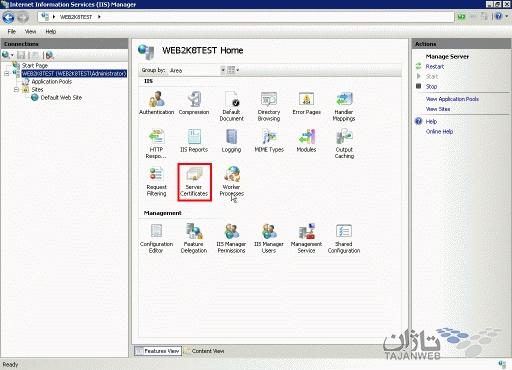
4. در منو وسط، در قسمت iis، بر روی آیکن Server Certificates کلیک کنید.
5. در منو actions ، بر روی Complete Certificate Request کلیک کنید تا ویزارد Complete Request Certificate اجرا شود.
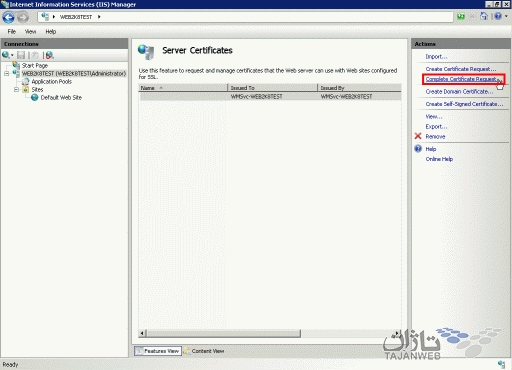
6. در ویزارد اجرا شده، در صفحه Specify Certificate Authority Response، زیر File name containing the certification authority’s response بر روی ... کلیک کرده و مسیر فایل csr گواهینامه را انتخاب و گزینه open را بزنید.
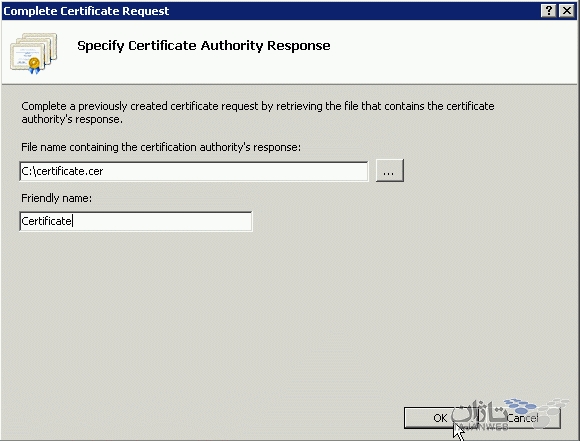
7. سپس،در قسمت Friendly name ، یک نام برای گواهینامه وارد کنید. Friendly name جزئی از گواهینامه شما نبوده و برای تشخیص آن استفاده می شود.
8. برای نصب شدن گواهینامه ssl بر روی سرور ok را انتخاب کنید.
**یک مسئله شناخته شده در IIS 7 وجود دارد که در آن پیغام زیر نمایش داده می شود :
"Cannot find the certificate request associated with this certificate file. A certificate request must be completed on the computer where it was created."
همچنین پیغامی به این صورت دریافت کنید: "ASN1 bad tag value met".
در صورتی که این سروری است که csr در آن تولید کردید، در اغلب موارد، گواهینامه هم بر روی همان نصب می شود. iis manager را ببندید و دوباره باز کنید تا لیست سرور گواهینامه ها refresh شود. گواهینامه جدید در لیست نمایش داده می شود. شما میتوانید با گام بعدی ادامه دهید.
در صورتی که گواهینامه جدید در لیست نبود شما باید یکی از اقدامات زیر را انجام دهید :
__ گواهینامه خود را دوباره منتشر کنید
1. یک csr جدید ایجاد کنید
2. وارد کنسول مدیریتی خود شوید.
3. از کنسول مدیریتی، گزینه Re-Key Your Certificate انتخاب کنید.
9. هنگامی که گواهینامه را با موفقیت روی سرور نصب کردید، شما هنوز نیاز دارید از iis7 استفاده کنید که گواهینامه را به وب سایت متصل کنید.
اختصاص و الحاق گواهینامه به وب سایت
10. در Internet Information Services (IIS) Manager، زیر Connections، نام سرور خود را بازکرده، گزینه site را باز کرده و سپس نام سایتی که میخواهید توسط گواهینامه ssl ایمن کنید انتخاب نمایید.
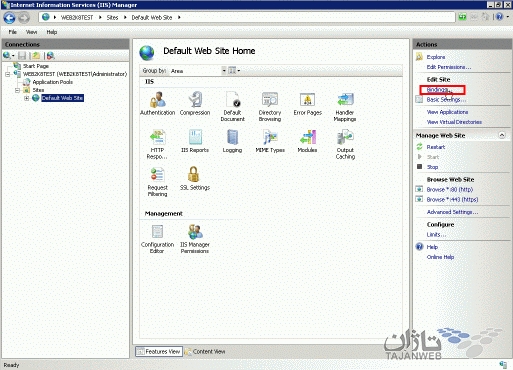
11. در منو action، زیر گزینه edit، گزینه Bindings را انتخاب کنید.
12. در پنجره Site Binding ،گزینه add را انتخاب کنید.
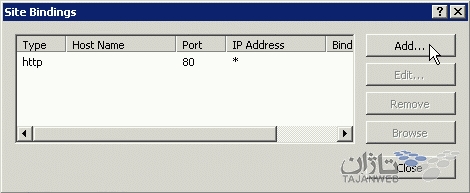
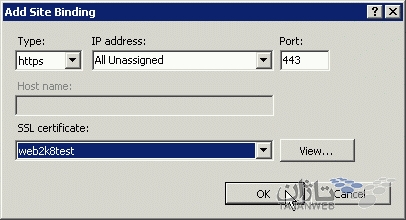
13. در پنجره Add Site Bindings ، اطلاعات زیر را وراد و سپس ok را کلیک نمایید:
Type: در لیست بازشو، https را انتخاب نمایید.
IP address: در لیست بازشو، All unassigned را انتخاب نمایید.
Port: وارد کنید 443، مگر اینکه شما از یک پورت غیر استاندارد برای ترافیک ssl استفاده نمایید.
SSL certificate: در لیست بازشو، friendly name گواهینامه ای که نصب کردید را انتخاب کنید.
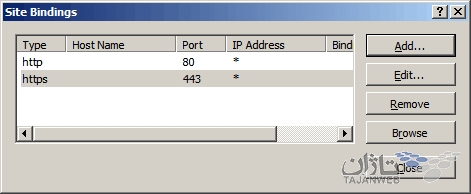
15. گواهینامه ssl شما اکنون نصب ، و تنظیمات وب سایت برای دسترسی به اتصالات ایمن انجام شده است.




















